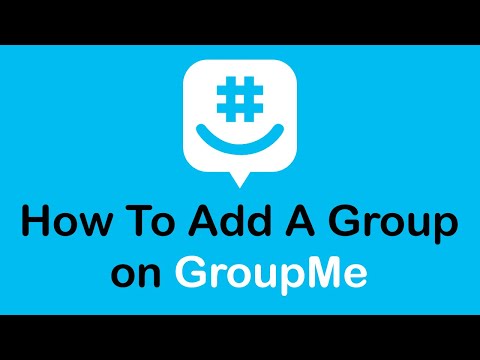O Google coleta informações sobre cada uma das pesquisas realizadas por meio de seus programas. Em 2012, eles unificaram todas as suas informações de privacidade, permitindo que você escolha se deseja que o Google colete seu histórico de pesquisa na web e o forneça a clientes terceiros. Siga estas instruções para excluir seu histórico do Google e aumentar sua privacidade online.
Passos
Parte 1 de 3: Conta do Google

Etapa 1. Vá para google.com ou gmail.com e faça login em sua conta do Google
Todos os produtos do Google são unificados, o que significa que você deve usar o mesmo login para acessar todos os produtos do Google, como Gmail, YouTube, Documentos e muito mais

Etapa 2. Acesse Google.com/History
É aqui que o Google gerencia pesquisas e outras informações de navegação para fins internos e publicitários.
Você também pode ir para a página Histórico do Google quando estiver no mecanismo de pesquisa principal do Google. Encontre o ícone de engrenagem que indica as configurações. Clique nele e escolha "Histórico de pesquisa"
Parte 2 de 3: Escolha o histórico de pesquisa do Google

Etapa 1. Especifique o tipo de histórico que deseja remover
Navegue pelas diferentes opções na coluna da esquerda.
Por exemplo, você pode ir para "Compras" ou "Imagens" ou "Finanças" e ver uma lista do histórico de pesquisa que data desde que você usou a conta do Google

Etapa 2. Escolha se deseja excluir apenas algumas partes de seu histórico do Google
Isso é preferível se você usar o Google Now, porque seus cartões são baseados em seu histórico do Google. Excluir as seções de finanças, compras ou outras pode remover a eficácia desses cartões e de sua pesquisa por voz

Etapa 3. Selecione itens individuais em cada categoria

Etapa 4. Clique no botão "Remover itens" para excluir este histórico específico
Parte 3 de 3: Excluir todo o histórico

Etapa 1. Retorne à página principal do Google.com/history

Etapa 2. Pressione o botão "Excluir tudo"
- Decida se deseja desativar o Histórico da web. Vá para as configurações de privacidade, escolha desligá-lo e selecione quem pode ver seu histórico. Pressione "Salvar" para fazer as alterações em sua conta.
- Mesmo se você optar por aumentar suas configurações de privacidade, o Google coletará dados sobre suas pesquisas para seus programas internos, como análises.
Vídeo - Ao usar este serviço, algumas informações podem ser compartilhadas com o YouTube

Pontas
- Muitos aplicativos Android exigem que você use o Histórico do Google. Você pode retornar à página Histórico do Google e clicar em "Ativar histórico da web" para salvar seu histórico de pesquisa. O Google aumentará o direcionamento de suas pesquisas de acordo com o que você pesquisa regularmente.
- Para excluir seu histórico do YouTube, faça login no Google. Em seguida, vá para YouTube.com no mesmo navegador. Clique no ícone do seu perfil e selecione "Gerenciador de vídeos". Vá para a guia "Histórico" e selecione "Limpar todo o histórico de exibição". Em seguida, clique em "Pausar histórico de exibição" se não quiser mais coletar o histórico. Em seguida, repita isso na guia "Histórico de pesquisa".
- Se desejar pausar a função de armazenamento de atividades do Google após limpar seu histórico, você pode desativar a atividade do Google na Web e de aplicativos.